Wix Bookings: Müşterileriniz İçin Kredi Kartı Ödemeleri Yapma
2 dk.
Bu makalede
- Müşteri adına kredi kartı ödemeleri yapma
- Müşterilerden özel rezervasyonlar için ücret alma
Müşterilerinizin kredi kartı bilgilerini telefon, e-posta veya şahsen girerek ödenmemiş veya kısmen ödenmiş rezervasyonlar için ödeme alın. Geç iptaller veya kullanılmayan rezervasyonlar için de özel tutarlar talep edebilirsiniz. Hatta ekstralar için ücret alabilir veya rezervasyonlarınıza ipuçları ekleyebilirsiniz.
Önemli:
Kredi kartı bilgilerini manuel olarak girmek, kart ödemelerini kabul etmenin en az güvenli yoludur. Yalnızca güvendiğiniz müşterilerden manuel ödeme kabul etmenizi öneririz. Dolandırıcılık durumunda, sorumlu olanın satıcı olduğunu unutmayın. Kart ödemelerini kabul etmek için en iyi uygulamalar hakkında daha fazla bilgi edinin.
Müşteri adına kredi kartı ödemeleri yapma
Müşterilerin, kredi kartı bilgilerini girerek telefon, e-posta veya yüz yüze seanlar için ödeme yapmalarına izin verin. Esnek ödeme seçenekleri, müşterilerin daha fazla seans ayırmasını sağlamak için kullanışlı bir yoldur.
Müşteri adına kredi kartı ödemesi yapmak için:
- Sitenizin kontrol panelindeki Randevu Takvimi sekmesine gidin.
- İlgili seansa tıklayın.
- Seansın katılımcı listesini görüntülemek için Yönet'e tıklayın.
- İlgili müşterinin üzerine gelin.
- Ödeme Al'a tıklayın.
- Kredi Kartıyla Ödeme Al'a tıklayın.
- Müşterinin kredi kartı bilgilerini girin.
- Ödeme Al'a tıklayın.
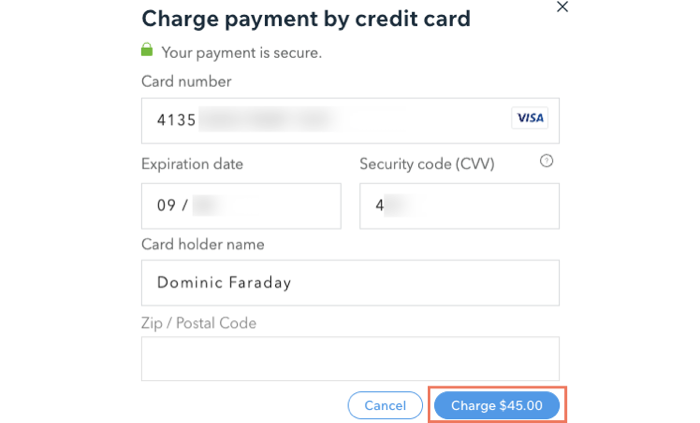
Müşterilerden özel rezervasyonlar için ücret alma
Kredi kartı ödemeleri ile müşterilerinize normal hizmetlerinizin dışında özel seans rezervasyonu yapma fırsatı verebilirsiniz. Ayrıca personelinize bahşiş verebilir veya hizmete dahil olmayan ekstralar için ödeme yapabilirler.
Bir müşteriye özel sipariş vermek için:
- Sitenizin kontrol panelindeki Siparişler'e gidin.
- En üstteki + Yeni Sipariş Ekle'ye tıklayın.
- Özel Öge Ekle'ye tıklayın.
- Aşağıdakileri girin:
- Başlık: Özel ögeye bir başlık verin. Bu öge, özel bir oturum veya mevcut bir hizmete eklenti olabilir.
- Fiyat: Ögenin fiyatını girin.
- Ürün Bilgisi: Ücretin ne için olduğunu açıklayan ürün açıklamasını ekleyin. Örneğin, bir müşteri normal servislerinizin dışında özel bir seans istediğinde.
- Ekle seçeneğine tıklayın.
- Mevcut bir kişiyi seçmek için tıklayın veya yeni bir kişi oluşturmak için + Yeni Ekle'ye tıklayın.
- (İsteğe bağlı) Müşteriniz için indirim yapın:
- İndirim ekle'ye tıklayın.
- İndirim değerini girin.
- Varsa İndirim nedenini girin (müşteriler bunu görmez)
- Uygula'ya tıklayın.
- Sipariş Oluştur'a tıklayın.
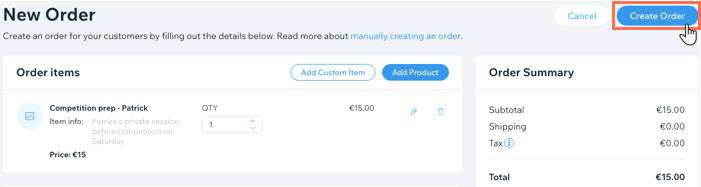
- Sipariş sayfasında Ödeme Al'a tıklayın.
- Kredi kartıyla ödeme a'a tıklayın.
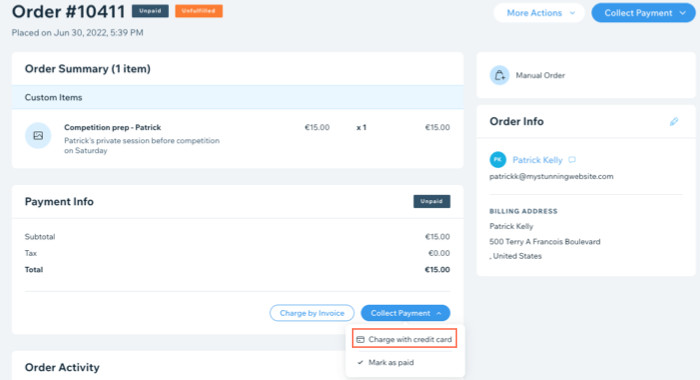
- Müşterinizin kredi kartı bilgilerini girin.
- Ödeme Al'a tıklayın.

